Cómo desactivar la reproducción automática de música Bluetooth para automóviles en su iPhone

Muchos automóviles más nuevos tienen sistemas estéreo Bluetooth que se sincronizan de forma inalámbrica con un iPhone. Una característica común y destacada de esta experiencia es que la música comenzará a reproducirse automáticamente desde su iPhone a través de altavoces Bluetooth cuando ingrese a su automóvil, a veces se reproduce automáticamente desde una biblioteca de música local o, a veces, desde un servicio de transmisión de música.
Si no desea que su música comience a reproducirse automáticamente desde su iPhone a través de un dispositivo estéreo Bluetooth cada vez que ingrese a su automóvil, siga leyendo para descubrir cómo puede intentar apagarlo.
Tenga en cuenta que actualmente no existe una solución perfecta para esto. La buena noticia es que puede utilizar algunas soluciones para desactivar la reproducción de música Bluetooth automáticamente desde el iPhone al estéreo de un automóvil. La mala noticia es que no hay una sola configuración en su iPhone para apagar la reproducción de música automáticamente a través de Bluetooth, por lo que deberá usar algunas de las alternativas que se describen a continuación.
7 formas de detener la reproducción automática de música en tu iPhone
Compartiremos una variedad de consejos para silenciar y apagar la reproducción de música en un iPhone automáticamente a través de Bluetooth. Sin un pedido específico:
Opción 0: reduce el volumen del estéreo del coche a cero
Una solución bastante débil es simplemente apagar el estéreo del automóvil hasta que nada antes de apagar el motor, para que la música se reproduzca automáticamente, pero no la oirá mientras se reproduce automáticamente en el estéreo del automóvil en el iPhone a través de Bluetooth.
Sí, convertir el sonido del automóvil a cero es una solución terrible, pero si las opciones a continuación no funcionan para usted, puede intentar ver si funciona para usted.
Opción 1: compruebe la configuración del estéreo automático para la reproducción automática y apáguelo
Algunos equipos de sonido para automóviles pueden tener una configuración de audio o audio en algún lugar que le permita desactivar la función de reproducción automática de música en el lado estéreo del automóvil. Cada estéreo de automóvil es diferente, por lo que deberá explorar sus propias opciones para ver si existe dicha configuración en su automóvil habilitado para Bluetooth.
Busque en la configuración del estéreo Bluetooth del automóvil, la configuración de audio, la configuración de sonido, la configuración del estéreo o cualquier otra configuración en el tablero de su automóvil que pueda estar asociada con la reproducción automática de Bluetooth, la reproducción automática de música o algo así: ¡buena suerte!
Opción 2: Salga de la aplicación Music Playing en su iPhone
Si su música se reproduce automáticamente desde una aplicación de música en su iPhone, puede intentar salir cada vez que ingrese a su automóvil.
Renunciar a las aplicaciones en el iPhone es fácil, solo toque el botón Inicio dos veces y luego deslice hacia arriba en la aplicación que reproduce música.
Esto funciona bien con aplicaciones de terceros como Spotify o Pandora, pero no siempre es confiable con la reducción silenciosa de la aplicación de música incorporada por cualquier motivo.
Opción 3: deshabilite el uso celular de la aplicación Música para detener la reproducción automática
Si el reproductor de música que se reproduce automáticamente se transmite a través de una conexión celular, puede desactivar la capacidad de las aplicaciones para usar datos celulares para evitar la transmisión de música y, por lo tanto, apagar la reproducción de música en esa aplicación automáticamente.
Vaya a la aplicación «Configuración», luego a «Móvil» y desplácese hacia abajo para encontrar las aplicaciones en cuestión que reproducen automáticamente música en su automóvil desde su iPhone. Gire el interruptor a la posición «OFF» para dejar de usar datos móviles.
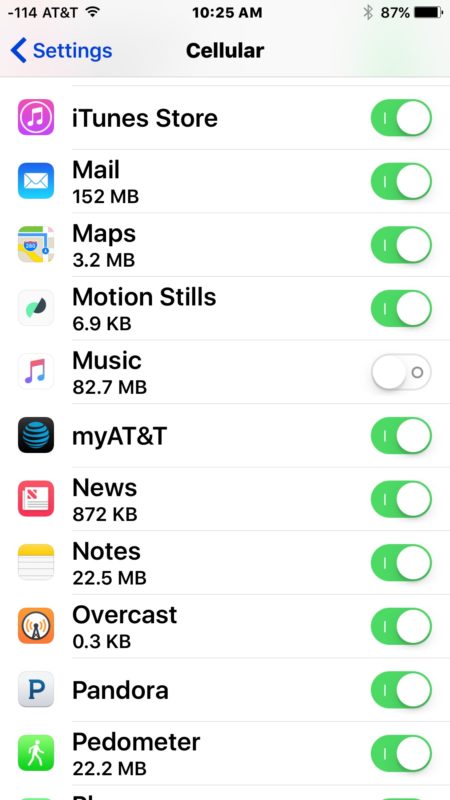
Esto funciona para detener la reproducción automática de música en Apple Music y la aplicación Música. Pero tenga en cuenta que esto también evita que la aplicación en cuestión utilice datos móviles o transmisión. Por lo tanto, es posible que no sea funcional para todos los usuarios.
También puede apuntar a la funcionalidad celular de la aplicación Música a través de Configuración> Música> Datos celulares y apagarla y detener las descargas también, si descubre que las canciones se descargan y transmiten constantemente en su iPhone.
Opción 4: eliminar la canción o la música del iPhone
El iPhone reproducirá música automáticamente a través de Bluetooth en el estéreo del automóvil en una biblioteca de música local en orden alfabético. Entonces, si está cansado de escuchar la repetición de la misma canción, puede eliminar la canción principal en orden alfabético. Por supuesto, esto solo significa que la siguiente canción se reproducirá automáticamente, a menos que también la elimine.
Vaya aquí para aprender cómo eliminar música en iOS 11 y iOS 10 por canción o álbum. Alternativamente, puede ir hasta el final y eliminar toda la música de su iPhone.
Tenga en cuenta que si elimina toda la música de su iPhone, es posible que deba eliminar una canción individual de la biblioteca de música de su iPhone para que ya no se descargue ni se transmita.
Personalmente, eliminé toda la música de la biblioteca de la aplicación Música en mi iPhone, borré todos los álbumes comprados y descubrí que esta es la forma más confiable de dejar de reproducir música automáticamente en un dispositivo estéreo en la aplicación Música. Obviamente, esta no es una solución razonable si desea tener música en la biblioteca de su iPhone, pero es efectiva.
Opción 5: Elimina la aplicación Música del iPhone
Si no está utilizando la aplicación de música de todos modos, puede eliminarla y desinstalar la aplicación de su iPhone en segundos. Sí, incluso puede eliminar las aplicaciones de archivo predeterminadas, como «Música».
Para eliminar la aplicación de música predeterminada, simplemente toque y mantenga presionado el ícono de Música, luego toque el botón (X) y confirme que desea eliminar la aplicación de su dispositivo.
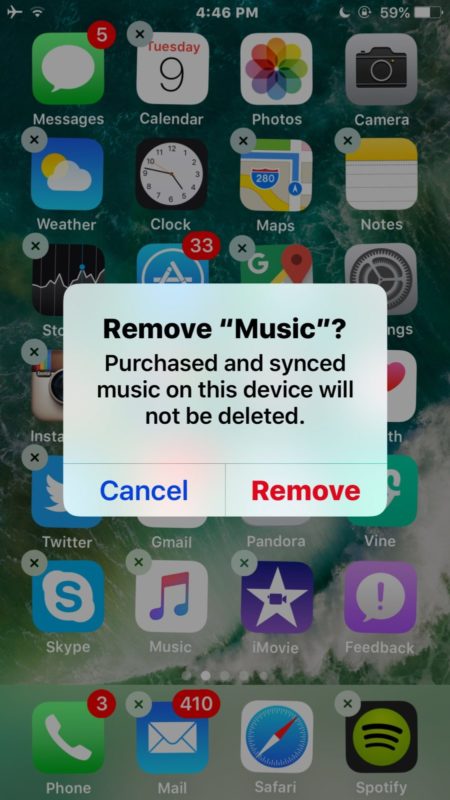
Por supuesto, también puede eliminar cualquier otra aplicación de música o aplicación de transmisión de música si descubre que también es un reproductor de música automático.
Opción 6: Dile a Siri que «apague la música»
Otra opción es invocar a Siri en el automóvil y decirle a Siri que deje de reproducir música. Esto requiere interacción con Siri cada vez que enciende el automóvil.

La desventaja de este enfoque es que algunas canciones de reproducción automática pueden tardar un minuto o unos pocos en descargar e iniciar la reproducción automática y la transmisión, por lo que no puede decirle a Siri que se detenga de inmediato. Tienes que esperar hasta que reproduzca música para decirle a Siri que no vuelva a reproducir música.
–
¿Conoce otra forma de detener la reproducción de música del iPhone automáticamente en el estéreo de un automóvil a través de Bluetooth? ¡Cuéntanos, comparte tus consejos, estrategias y trucos para detener la reproducción automática de música en los comentarios a continuación!
